Wenn Sie Outlook bereits für S/MIME konfiguriert haben, können Sie die folgenden Schritte ausführen, um ein digitales Zertifikat zu exportieren.
-
Öffnen Sie Outlook.
-
Wählen Sie Datei > Optionen > Trust Center > Trust Center-Einstellungen aus.
-
Wählen Sie Email Sicherheit aus.
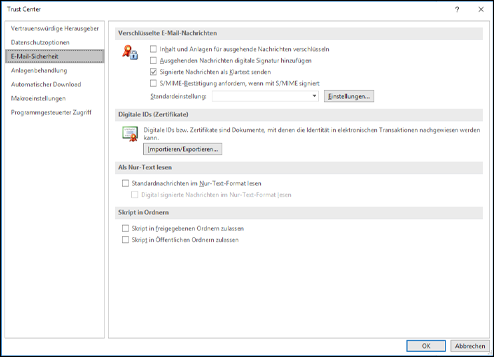
-
Wählen Sie unter Digitale IDsdie Option Importieren/Exportieren aus.
-
Wählen Sie Ihre digitale ID in eine Datei exportieren aus.
-
Wählen Sie Auswählen und dann das richtige Zertifikat aus.
-
Wählen Sie Durchsuchen aus, und wählen Sie einen Speicherort zum Speichern der Datei aus.
-
Geben Sie Ihr Kennwort ein, und klicken Sie dann auf OK.
-
Create eine neue E-Mail-Nachricht, und fügen Sie die exportierte PFX-Datei an. Sie können die E-Mail-Nachricht dann an sich selbst senden.










